Сколько выпускаются ПК, столько пользователи задаются вопросом: как максимально сжать файлы в архив. Ведь архивация часто используется и при хранении, и при пересылке информации.
Как максимально сжать файлы в архив
Архивирование — способ собрать информацию в один архивный файл, попутно удалив избыточную.
Хотя лучшая компрессия требуется редко, иногда важно решить, как сжать папку с файлами до минимума.
Архивация бесполезна, если конечный пользователь не распакует информацию, поэтому важна популярность формата упаковки. Следовательно, наилучшим выбором будет использование формата ZIP, который распространен на всех ОС. Менее распространены RAR (в основном на Windows), TAR (в основном на UNIX-подобных системах) и 7Z (менее популярен, но используется везде).

Степень сжатия
Практически все архиваторы регулируют степень сжатия. При этом, чем она больше, тем затратнее используемые методы, и тем меньше их скорость. Проигрыш в скорости станет заметен при работе с большими объемами информации.
Расположить популярные алгоритмы по возрастанию степени компрессии можно так:
- ZIP.
- RAR (мощнее, но медленнее ZIP).
- 7Z (самый мощный и медленный из трех).

Для лучшей компрессии следует:
- Установить программу, поддерживающую мощный алгоритм.
- Установить в настройках режим максимального сжатия.
Итак, как сжать файл, чтобы он меньше весил?
Применить сильный алгоритм компрессии, например, 7Z. Если требуется сжимать данные до нужного размера (для записи на диск или флешку), и это не получается, архив разбивают на несколько частей — большинство десктопных программ предоставляют такую опцию.
Плохо сжимаемые данные
Мультимедийные форматы с фото и видео, такие как MP3, DIVX, MPEG и другие плохо поддаются компрессии, поэтому сжать большой файл в маленький не получится. Также ряд форматов документов, например, PDF или MS Office, уже сжаты, а зашифрованная информация вообще не сжимается.
Если мультимедиа содержится вместе с другими, хорошо сжимаемыми данными, их стоит разделить и применить два метода архивации.
Если предполагается пересылка по почте, не стоит использовать самораспаковывающиеся архивы или ставить на них пароль — онлайн-почтовики откажутся пересылать письма без проверки содержимого на вирусы.
Выгоднее использовать мощный алгоритм сжатия, чем более высокую компрессию на слабом алгоритме.
Итак, какой Архиватор использовать для высокой степени сжатия?
Если необходима максимальная совместимость и высокая скорость — ZIP, если мощная компрессия — 7Z. RAR показывает промежуточные результаты. Также можно создавать архивы не на компьютере, а сжать файл онлайн бесплатно. Это удобно, если пользователь не хочет устанавливать дополнительные программы или работает на слабом ПК.
Также можно создавать архивы не на компьютере, а сжать файл онлайн бесплатно. Это удобно, если пользователь не хочет устанавливать дополнительные программы или работает на слабом ПК.
Как максимально сжать файл с помощью WinRAR
Невзирая на то, что уже давно настало время носителей большого объёма, всё ещё актуальна проблема нехватки места из-за огромных размеров файлов. И для того, чтобы максимально уменьшить размер файлов и существуют архиваторы, такие как WinRAR, 7-zip, Unreal Commander, Total Commander (для более уверенных пользователей ПК) и другие.
Однако наиболее распространённым является всё же WinRAR.Лицензионную версию которого можно приобрести в нашем магазине в разделе Архиваторы. Он прост в использовании, имеет незамысловатый интерфейс, имеет достаточно широкий спектр действий в области сжатия файлов и способен максимально сжать файл. Снизу приведена краткая инструкция по эксплуатации данной утилиты.
- Для начала стоит проверить, присутствует ли на вашем компьютере данная программа, если нет, то скачайте и установите его на свой ПК. Стоит помнить, что максимальное сжатие файлов происходит именно в текстовом формате, так как видео- и аудиофайлы не поддаются максимальному сжатию, а лишь немного урезаются в объёме.
- WinRAR позволит пользователю самостоятельно указывать параметры сжатия файлов, другими словами в этой утилите присутствует очень гибкая система настройки. Так что настроить программу будет по силам каждому пользователю. Нужно открыть программу и перейти в раздел “Общее”. Далее будет показан раздел “Формат архива”, перейдя в который будет доступна функция “Метод сжатия”, которая позволяет указывать нужные пользователю параметры.

- В случае необходимости, пользователю будет предоставлена функция дополнительных настроек.
 Они позволят не только сжать файл, но и указать его формат. Однако, если пользователь данной программы будет в замешательстве или просто установит неправильные параметры, то в этом случае можно будет просто вернуть всё в исходное положение благодаря функции “По умолчанию”. Либо для исправления ошибок обратиться к разделу “Справка”.
Они позволят не только сжать файл, но и указать его формат. Однако, если пользователь данной программы будет в замешательстве или просто установит неправильные параметры, то в этом случае можно будет просто вернуть всё в исходное положение благодаря функции “По умолчанию”. Либо для исправления ошибок обратиться к разделу “Справка”. - Для добавления нового файла потребуется кликнуть на него правой кнопкой мыши и в появившейся контекстной строке из предложенных вариантов выбрать “Добавить в архив”.
 Однако существует и иной путь. Сперва потребуется открыть WinRAR, затем выбрать вкладку “Файл”, в которой будут перечислены действия, предложенные к выбору. Потребуется кликнуть “Открыть” и указать путь к файлу.
Однако существует и иной путь. Сперва потребуется открыть WinRAR, затем выбрать вкладку “Файл”, в которой будут перечислены действия, предложенные к выбору. Потребуется кликнуть “Открыть” и указать путь к файлу. - После выполнения вышеперечисленных инструкций проблем с эксплуатацией программы возникнуть не должно.
Видео: Как максимально сжать файл с помощью WinRAR
Как максимально сжать файл в WinRAR
По умолчанию, при создании архива в WinRAR степень сжатия файлов в нем установлена на среднее значение. Независимо от того, какой формат архива вы выберите (RAR, RAR5 или ZIP), вы можете изменить силу его компрессии как в большую, так и в меньшую сторону. Для этого нужно выбрать ее значение из выпадающего окна перед началом архивации.
Сейчас мы вам покажем, как максимально сжать файл в WinRAR на примере. На рабочем столе у нас есть текстовый документ – Реферат.docx.

Откроем его в архиваторе. Быстрее всего это сделать, кликнув по файлу правой кнопкой мыши и выбрав команду «Добавить в архив».

После этого откроется окно с настройками архивирования. Здесь кроме выбора имени, формата и других параметров есть опция выбора метода сжатия.

Кликните по окошку и выберите максимальный, затем нажмите на кнопку «ОК», чтобы начать процесс создания архива.

Вот и все, что нужно сделать!
Обратите внимание: лучше всего сжимаются текстовые документы, а хуже – картинки и видео. Увеличив степень сжатия также увеличится время, которое будет на это затрачено. Чтобы создать архив предельно быстро, можно выбрать метод «Без сжатия».
Алгоритмы сжатия данных без потерь / Хабр
Часть первая – историческая.Введение
Существующие алгоритмы сжатия данных можно разделить на два больших класса – с потерями, и без. Алгоритмы с потерями обычно применяются для сжатия изображений и аудио. Эти алгоритмы позволяют достичь больших степеней сжатия благодаря избирательной потере качества. Однако, по определению, восстановить первоначальные данные из сжатого результата невозможно.
Алгоритмы сжатия без потерь применяются для уменьшения размера данных, и работают таким образом, что возможно восстановить данные в точности такими, какие они были до сжатия. Они применяются в коммуникациях, архиваторах и некоторых алгоритмах сжатии аудио и графической информации. Далее мы рассмотрим только алгоритмы сжатия без потерь.
Основной принцип алгоритмов сжатия базируется на том, что в любом файле, содержащем неслучайные данные, информация частично повторяется. Используя статистические математические модели можно определить вероятность повторения определённой комбинации символов. После этого можно создать коды, обозначающие выбранные фразы, и назначить самым часто повторяющимся фразам самые короткие коды. Для этого используются разные техники, например: энтропийное кодирование, кодирование повторов, и сжатие при помощи словаря. С их помощью 8-битный символ, или целая строка, могут быть заменены всего лишь несколькими битами, устраняя таким образом излишнюю информацию.
История
Иерархия алгоритмов:
Хотя сжатие данных получило широкое распространение вместе с интернетом и после изобретения алгоритмов Лемпелем и Зивом (алгоритмы LZ), можно привести несколько более ранних примеров сжатия. Морзе, изобретая свой код в 1838 году, разумно назначил самым часто используемым буквам в английском языке, “e” и “t”, самые короткие последовательности (точка и тире соотв.). Вскоре после появления мейнфреймов в 1949 году был придуман алгоритм Шеннона — Фано, который назначал символам в блоке данных коды, основываясь на вероятности их появления в блоке. Вероятность появления символа в блоке была обратно пропорциональна длине кода, что позволяло сжать представление данных.
Ранние версии алгоритмов Шеннона-Фано и Хаффмана использовали заранее определённые коды. Позже для этого стали использовать коды, созданные динамически на основе данных, предназначаемых для сжатия. В 1977 году Лемпель и Зив опубликовали свой алгоритм LZ77, основанный на использования динамически создаваемого словаря (его ещё называют «скользящим окном»). В 78 году они опубликовали алгоритм LZ78, который сначала парсит данные и создаёт словарь, вместо того, чтобы создавать его динамически.
Проблемы с правами
Алгоритмы LZ77 и LZ78 получили большую популярность и вызвали волну улучшателей, из которых до наших дней дожили DEFLATE, LZMA и LZX. Большинство популярных алгоритмов основаны на LZ77, потому что производный от LZ78 алгоритм LZW был запатентован компанией Unisys в 1984 году, после чего они начали троллить всех и каждого, включая даже случаи использования изображений в формате GIF. В это время на UNIX использовали вариацию алгоритма LZW под названием LZC, и из-за проблем с правами их использование пришлось сворачивать. Предпочтение отдали алгоритму DEFLATE (gzip) и преобразованию Барроуза — Уилера, BWT (bzip2). Что было и к лучшему, так как эти алгоритмы почти всегда превосходят по сжатию LZW.
К 2003 году срок патента истёк, но поезд уже ушёл и алгоритм LZW сохранился, пожалуй, только в файлах GIF. Доминирующими являются алгоритмы на основе LZ77.
Рост популярности Deflate
Большие корпорации использовали алгоритмы сжатия для хранения всё увеличивавшихся массивов данных, но истинное распространение алгоритмов произошло с рождением интернета в конце 80-х. Пропускная способность каналов была чрезвычайно узкой. Для сжатия данных, передаваемых по сети, были придуманы форматы ZIP, GIF и PNG.
Том Хендерсон придумал и выпустил первый коммерчески успешный архиватор ARC в 1985 году (компания System Enhancement Associates). ARC была популярной среди пользователей BBS, т.к. она одна из первых могла сжимать несколько файлов в архив, к тому же исходники её были открыты. ARC использовала модифицированный алгоритм LZW.
Фил Катц, вдохновлённый популярностью ARC, выпустил программу PKARC в формате shareware, в которой улучшил алгоритмы сжатия, переписав их на Ассемблере. Однако, был засужен Хендерсоном и был признан виновным. PKARC настолько открыто копировала ARC, что иногда даже повторялись опечатки в комментариях к исходному коду.
Но Фил Катц не растерялся, и в 1989 году сильно изменил архиватор и выпустил PKZIP. После того, как его атаковали уже в связи с патентом на алгоритм LZW, он изменил и базовый алгоритм на новый, под названием IMPLODE. Вновь формат был заменён в 1993 году с выходом PKZIP 2.0, и заменой стал DEFLATE. Среди новых возможностей была функция разбиения архива на тома. Эта версия до сих пор повсеместно используется, несмотря на почтенный возраст.
Формат изображений GIF (Graphics Interchange Format) был создан компанией CompuServe в 1987. Как известно, формат поддерживает сжатие изображения без потерь, и ограничен палитрой в 256 цветов. Несмотря на все потуги Unisys, ей не удалось остановить распространение этого формата. Он до сих пор популярен, особенно в связи с поддержкой анимации.
Сейчас это самый популярный алгоритм сжатия. Кроме PNG и ZIP он используется в gzip, HTTP, SSL и других технологиях передачи данных.
К сожалению Фил Катц не дожил до триумфа DEFLATE, он умер от алкоголизма в 2000 году в возрасте 37 лет. Граждане – чрезмерное употребление алкоголя опасно для вашего здоровья! Вы можете не дожить до своего триумфа!
Современные архиваторы
ZIP царствовал безраздельно до середины 90-х, однако в 1993 году простой русский гений Евгений Рошал придумал свой формат и алгоритм RAR. Последние его версии основаны на алгоритмах PPM и LZSS. Сейчас ZIP, пожалуй, самый распространённый из форматов, RAR – до недавнего времени был стандартом для распространения различного малолегального контента через интернет (благодаря увеличению пропускной способности всё чаще файлы распространяются без архивации), а 7zip используется как формат с наилучшим сжатием при приемлемом времени работы. В мире UNIX используется связка tar + gzip (gzip — архиватор, а tar объединяет несколько файлов в один, т.к. gzip этого не умеет).
Прим. перев. Лично я, кроме перечисленных, сталкивался ещё с архиватором ARJ (Archived by Robert Jung), который был популярен в 90-х в эру BBS. Он поддерживал многотомные архивы, и так же, как после него RAR, использовался для распространения игр и прочего вареза. Ещё был архиватор HA от Harri Hirvola, который использовал сжатие HSC (не нашёл внятных объяснений — только «модель ограниченного контекста и арифметическое кодирование»), который хорошо справлялся со сжатием длинных текстовых файлов.
В 1996 году появился вариант алгоритма BWT с открытыми исходниками bzip2, и быстро приобрёл популярность. В 1999 году появилась программа 7-zip с форматом 7z. По сжатию она соперничает с RAR, её преимуществом является открытость, а также возможность выбора между алгоритмами bzip2, LZMA, LZMA2 и PPMd.
В 2002 году появился ещё один архиватор, PAQ. Автор Мэтт Махоуни использовал улучшенную версию алгоритма PPM с использованием техники под названием «контекстное смешивание». Она позволяет использовать больше одной статистической модели, чтобы улучшить предсказание по частоте появления символов.
Будущее алгоритмов сжатия
Конечно, бог его знает, но судя по всему, алгоритм PAQ набирает популярность благодаря очень хорошей степени сжатия (хотя и работает он очень медленно). Но благодаря увеличению быстродействия компьютеров скорость работы становится менее критичной.
С другой стороны, алгоритм Лемпеля-Зива –Маркова LZMA представляет собой компромисс между скоростью и степенью сжатия и может породить много интересных ответвлений.
Ещё одна интересная технология «substring enumeration» или CSE, которая пока мало используется в программах.
В следующей части мы рассмотрим техническую сторону упомянутых алгоритмов и принципы их работы.
Сжать файл онлайн и с помощью программ
02 июля, 2020
Автор: Maksim
Сжатые файлы очень удобны потому, что занимают совсем немного места и, благодаря этому, их можно без труда отправлять по интернету даже с невысокой скоростью соединения.
Есть несколько способов сжатия файлов и папок. Так, сделать это можно просто у себя на компьютере или с помощью специальных сервисов и интернете.

Прошлый материал был посвящен тому, что такое контент и, какое значение он имеет на интернет. Сегодня вы узнаете, как сжать файл и папку онлайн, в winrar и других популярных программах.
Интересно! Лучше всего сжимаются файлы, которые не были до этого сжаты другим способом. К примеру, картинки JPG являются уже сжатыми, поэтому прирост от их уменьшения будет незначительным. Лучше же всего это работает с текстовыми документами.
Как сжать файл на компьютере и ноутбуке
Рассмотрим самые лучшие программы для сжатия файлов на Windows 10 и ее более ранних версиях. Я уже подробно рассматривал их в статье про то, как заархивировать файл. Сжать директорию также можно с помощью этих программ, просто нужно заархивировать папку.
Важно! Создавайте архив в формате ZIP или самораспаковывающийся если хотите, чтобы ваш архив могли открыть абсолютно все пользователи, даже те, у которых нет установленного архиватора.
Windows 10 — встроенные средства
Если у вас стоит Виндовс 10, то сжать файл или папку будет легко в пару кликов без необходимости устанавливать дополнительно специальный софт.
1. Выделите, что необходимо и кликните по ним правой кнопкой мыши. В меню перейдите по «Отправить» — «Сжатая ZIP-папка».

2. Произойдет автоматическое сжатие и все будет добавлено в ZIP-контейнер. Параметры сжатия в операционной системе стоят довольно хорошие, но если вам необходимо прям максимально уменьшить размер, то можно воспользоваться одной из программ, описанных ниже.
WinRAR
Страница: WinRAR
1. После установки программы кликните по файлу или папке правой кнопкой мыши и выберите в меню пункт добавления в архив.

2. В окне можно выбрать параметры сжатия, формат архива и другие данные. Можно поставить максимальное сжатие или оставить все значения по умолчанию. Если хотите отправить созданный архив пользователю, у которого нет на компьютере ВинРАР, то делайте самораспаковывающийся архив или в формате ZIP. Нажмите на «ОК» и архив будет создан.

7-Zip
Страница: 7-Zip
1. Скачайте и установите программу. Перейдите в директорию, выделите мышкой, что необходимо и щелкните по ним правой кнопкой мыши. В появившемся меню кликните по пункту добавления данных к архиву.

2. Укажите необходимые параметры для сжатия по желанию или оставьте значения по умолчанию. Пункт SFX-архив означает самораспаковывающийся, такой контейнер будет открываться и распаковываться на любом компьютере даже без 7-zip. Нажмите на «ОК».

Интересно! О сжатии ПДФ документов, подробно написано в статье — как уменьшить размер файла pdf. Также с помощью них легко можно уменьшить размер музыки и других аудиофайлов, видео и изображений.
Сжать файл онлайн
Существуют и онлайн сервисы для сжатия данных и создания архивов. Они могут пригодится, когда встроенные в систему средства не работают или нужно обеспечить более качественное и вариативное сжатие.
Fconvert
Адрес: Fconvert
Простой и одновременно мощный онлайн сервис, с помощью которого можно легко сжать необходимые данные. Загрузите, что нужно на сайт, выберите формат и степень сжатия, после чего нажмите на конвертацию. Затем просто скачайте, то что получилось.

Archive Online
Адрес: Archive Online
Загрузите необходимые документы на сервис и нажмите на кнопку начала конвертации. Данные быстро обработаются и результат автоматически скачается на ваш компьютер или ноутбук. Если этого не произошло нажмите на соответствующую ссылку.

ezyZip
Адрес: ezyZip
Закачайте необходимые документы на сайт и нажмите на кнопку создания архива, чтобы началось его создание. Процесс не занимает обычно много времени. После того, как все будет готово, щелкните по ссылке скачивания, чтобы загрузить все себе на компьютер.

В заключение
Как видите есть масса способов, как это можно сделать быстро и качественно. Тема уменьшения веса/размера документов будет продолжена и в других материалах на данном портале, так что заходите еще и добавляйте в закладки.
Допустим, вам нужно отправить файл по сети или закинуть его на съёмный носитель. Одно дело, если это просто «вордовский» файл размером в 10-15 кб, а другое подборка их 200 фотографий весом в 3,5 гигабайта. С такими файлами нужно осуществлять дополнительные манипуляции. Например, разбить их на части или архивировать. Чем лучше вы сожмёте файлы (естественно, без потери качества), тем лучше. Для подобных целей принято использовать специальные программы, которые так и называются архиваторы.
Содержание: [показать]
Как сжать большой файл: подробная инструкция
Наше подробное руководство поможет вам значительно уменьшить один или несколько файлов, сжать их до нужного размера. Итак, давайте приступим.
Выбор программы и её установка
Если в арсенале приложений на компьютере пока нет архиватора, рекомендуем установить его для полноценной работы. Среди русскоязычных пользователей большой популярностью пользуется приложение WinRAR. Оно условно-бесплатное, но даже после пробного периода вы сможете продолжить его использование. В Европе и США интернет-юзеры по-прежнему отдают предпочтение WinZIP. Есть и «золотая середина» 7-ZIP, которая конкурирует с этими двумя архиваторами.
Также на нашем сайте можно скачать другие программы-архиваторы. Все они тщательно подобраны и отсортированы, поэтому вы сразу получаете полезный, качественный продукт.
Начало архивации: разборка на примере программы WinRAR
Выберите один или несколько файлов, которые нужно сжать. После установки программа сама появится в проводнике Виндовс. Поэтому нет необходимости запускать приложение и пытаться найти нужный контент. Выделите его, щелкните правой кнопкой мыши и выберите один из пунктов, которые относятся к архивации.
Например, у вас один файл, и он называется BigShark. Тогда кликните по строке «Добавить BigShark в архив». Архиватор начнёт сжимать файл, используя настройки по умолчанию. Упакованный архив появится в этой же папке.
Тонкости настройки
А вот если нажать «Добавить в архив» в меню, откроется окошко с настройками. И здесь уже можно пофантазировать! Настроить степень сжатия можно во вкладке «Общие» (заголовок «Метод сжатия»). Программа предложит вам один из шести вариантов. Чем лучше сжимаются файлы, тем больше времени уйдёт на архивацию. Для запуска процедуры просто нажимаем «ОК».
 Функция «Добавить в архив»
Функция «Добавить в архив»Также есть возможность задать имя будущего архива, выбрать формат, метод сжатия. Кто-то выбирает RAR, кто-то Zip. Право выбора остаётся за вами. В меню «Метод сжатия» выбираем «Максимальный».
Как установить собственные параметры сжатия? Найдите вкладку Дополнительно/Параметры сжатия/Параметры NTFS. Откроется диалоговое окно, в котором можно выполнить тонкую настройку параметров для сжатия.
 Параметры сжатия
Параметры сжатияРазделяем архив – как сжать файл правильно
Некоторые архиваторы, сжимающие контент, могут разбивать архив на 3 и более частей. Это пригодится тем, кто работает с очень большими файлами. Например, видеоролики сами по себе уже сжаты до максимума. Поэтому даже самый мощный архиватор не принесёт вам ожидаемого результата.
Зато можно создать многотомный архив, то есть разбить один большой файл на отдельные компоненты. После отправки их через сеть либо копирования на съёмный носитель вы сможете снова собрать контент в исходный файл.
Выберите «Добавить в архив/Разделить на тома». Потребуется также указать максимальный раздел каждого архива. Например, если вы установите 500 Мб, а файл весит 2200 Мб, получите 5 частей: четыре по 500 Мб и одну 200 Мб. Конечно, за счёт сжатия объём будет меньше.
 Как разделить на части большой архив
Как разделить на части большой архивСжатие большого видео конвертером
Попробуйте переконвертировать видеоролик в другой формат. Например, с помощью удобной программы «ВидеоМАСТЕР». Далее всё просто: выбираем в рабочем окошке «Добавить/Форматы». Для мобильного устройства подойдёт и mp4, и 3gp. Остаётся только определиться с папкой назначения, сжать файл командой «Конвертировать». Результат – ролик гораздо меньшего размера.
Как сжать видео с помощью программы «ВидеоМастер» (видео)
Когда возникает вопрос, как сжать файл большого размера, на деле всё оказывается намного проще. Вам всего лишь нужна подходящая программка, немного свободного времени и элементарная настройка. Надеемся, прочтение статьи помогло вам справиться с максимальным сжатием и достичь нужного результата.
Сжатие информации без потерь. Часть первая / Хабр
Доброго времени суток.Сегодня я хочу коснуться темы сжатия данных без потерь. Несмотря на то, что на хабре уже были статьи, посвященные некоторым алгоритмам, мне захотелось рассказать об этом чуть более подробно.
Я постараюсь давать как математическое описание, так и описание в обычном виде, для того, чтобы каждый мог найти для себя что-то интересное.
В этой статье я коснусь фундаментальных моментов сжатия и основных типов алгоритмов.
Сжатие. Нужно ли оно в наше время?
Разумеется, да. Конечно, все мы понимаем, что сейчас нам доступны и носители информации большого объема, и высокоскоростные каналы передачи данных. Однако, одновременно с этим растут и объемы передаваемой информации. Если несколько лет назад мы смотрели 700-мегабайтные фильмы, умещающиеся на одну болванку, то сегодня фильмы в HD-качестве могут занимать десятки гигабайт.
Конечно, пользы от сжатия всего и вся не так много. Но все же существуют ситуации, в которых сжатие крайне полезно, если не необходимо.
- Пересылка документов по электронной почте (особенно больших объемов документов с использованием мобильных устройств)
- При публикации документов на сайтах, потребность в экономии трафика
- Экономия дискового пространства в тех случаях, когда замена или добавление средств хранения затруднительно. Например, подобное бывает в тех случаях, когда выбить бюджет под капитальные расходы непросто, а дискового пространства не хватает
Конечно, можно придумать еще множество различных ситуаций, в которых сжатие окажется полезным, но нам достаточно и этих нескольких примеров.
Все методы сжатия можно разделить на две большие группы: сжатие с потерями и сжатие без потерь. Сжатие без потерь применяется в тех случаях, когда информацию нужно восстановить с точностью до бита. Такой подход является единственно возможным при сжатии, например, текстовых данных.
В некоторых случаях, однако, не требуется точного восстановления информации и допускается использовать алгоритмы, реализующие сжатие с потерями, которое, в отличие от сжатия без потерь, обычно проще реализуется и обеспечивает более высокую степень архивации.
| Сжатие с потерями |
| Лучшие степени сжатия, при сохранении «достаточно хорошего» качества данных. Применяются в основном для сжатия аналоговых данных — звука, изображений. В таких случаях распакованный файл может очень сильно отличаться от оригинала на уровне сравнения «бит в бит», но практически неотличим для человеческого уха или глаза в большинстве практических применений. |
| Сжатие без потерь |
| Данные восстанавливаются с точностью до бита, что не приводит к каким-либо потерям информации. Однако, сжатие без потерь показывает обычно худшие степени сжатия. |
Итак, перейдем к рассмотрению алгоритмов сжатия без потерь.
Универсальные методы сжатия без потерь
В общем случае можно выделить три базовых варианта, на которых строятся алгоритмы сжатия.
Первая группа методов – преобразование потока. Это предполагает описание новых поступающих несжатых данных через уже обработанные. При этом не вычисляется никаких вероятностей, кодирование символов осуществляется только на основе тех данных, которые уже были обработаны, как например в LZ – методах (названных по имени Абрахама Лемпеля и Якоба Зива). В этом случае, второе и дальнейшие вхождения некой подстроки, уже известной кодировщику, заменяются ссылками на ее первое вхождение.
Вторая группа методов – это статистические методы сжатия. В свою очередь, эти методы делятся на адаптивные (или поточные), и блочные.
В первом (адаптивном) варианте, вычисление вероятностей для новых данных происходит по данным, уже обработанным при кодировании. К этим методам относятся адаптивные варианты алгоритмов Хаффмана и Шеннона-Фано.
Во втором (блочном) случае, статистика каждого блока данных высчитывается отдельно, и добавляется к самому сжатому блоку. Сюда можно отнести статические варианты методов Хаффмана, Шеннона-Фано, и арифметического кодирования.
Третья группа методов – это так называемые методы преобразования блока. Входящие данные разбиваются на блоки, которые затем трансформируются целиком. При этом некоторые методы, особенно основанные на перестановке блоков, могут не приводить к существенному (или вообще какому-либо) уменьшению объема данных. Однако после подобной обработки, структура данных значительно улучшается, и последующее сжатие другими алгоритмами проходит более успешно и быстро.
Общие принципы, на которых основано сжатие данных
Все методы сжатия данных основаны на простом логическом принципе. Если представить, что наиболее часто встречающиеся элементы закодированы более короткими кодами, а реже встречающиеся – более длинными, то для хранения всех данных потребуется меньше места, чем если бы все элементы представлялись кодами одинаковой длины.
Точная взаимосвязь между частотами появления элементов, и оптимальными длинами кодов описана в так называемой теореме Шеннона о источнике шифрования(Shannon’s source coding theorem), которая определяет предел максимального сжатия без потерь и энтропию Шеннона.
Немного математики
Если вероятность появления элемента si равна p(si), то наиболее выгодно будет представить этот элемент — log2p(si) битами. Если при кодировании удается добиться того, что длина всех элементов будет приведена к log2p(si) битам, то и длина всей кодируемой последовательности будет минимальной для всех возможных методов кодирования. При этом, если распределение вероятностей всех элементов F = {p(si)} неизменно, и вероятности элементов взаимно независимы, то средняя длина кодов может быть рассчитана как
Это значение называют энтропией распределения вероятностей F, или энтропией источника в заданный момент времени.
Однако обычно вероятность появления элемента не может быть независимой, напротив, она находится в зависимости от каких-то факторов. В этом случае, для каждого нового кодируемого элемента si распределение вероятностей F примет некоторое значение Fk, то есть для каждого элемента F= Fk и H= Hk.
Иными словами, можно сказать, что источник находится в состоянии k, которому соответствует некий набор вероятностей pk(si) для всех элементов si.
Поэтому, учитывая эту поправку, можно выразить среднюю длину кодов как
Где Pk — вероятность нахождения источника в состоянии k.
Итак, на данном этапе мы знаем, что сжатие основано на замене часто встречающихся элементов короткими кодами, и наоборот, а так же знаем, как определить среднюю длину кодов. Но что же такое код, кодирование, и как оно происходит?
Кодирование без памяти
Коды без памяти являются простейшими кодами, на основе которых может быть осуществлено сжатие данных. В коде без памяти каждый символ в кодируемом векторе данных заменяется кодовым словом из префиксного множества двоичных последовательностей или слов.
На мой взгляд, не самое понятное определение. Рассмотрим эту тему чуть более подробно.
Пусть задан некоторый алфавит , состоящий из некоторого (конечного) числа букв. Назовем каждую конечную последовательность символов из этого алфавита (A=a1, a2,… ,an) словом, а число n — длиной этого слова.
Пусть задан также другой алфавит. Аналогично, обозначим слово в этом алфавите как B.
Введем еще два обозначения для множества всех непустых слов в алфавите. Пусть — количество непустых слов в первом алфавите, а — во втором.
Пусть также задано отображение F, которое ставит в соответствие каждому слову A из первого алфавита некоторое слово B=F(A) из второго. Тогда слово B будет называться кодом слова A, а переход от исходного слова к его коду будет называться кодированием.
Поскольку слово может состоять и из одной буквы, то мы можем выявить соответствие букв первого алфавита и соответствующих им слов из второго:
a1 <-> B1
a2 <-> B2
…
an <-> Bn
Это соответствие называют схемой, и обозначают ∑.
В этом случае слова B1, B2,…, Bn называют элементарными кодами, а вид кодирования с их помощью — алфавитным кодированием. Конечно, большинство из нас сталкивались с таким видом кодирования, пусть даже и не зная всего того, что я описал выше.
Итак, мы определились с понятиями алфавит, слово, код, и кодирование. Теперь введем понятие префикс.
Пусть слово B имеет вид B=B’B». Тогда B’ называют началом, или префиксом слова B, а B» — его концом. Это довольно простое определение, но нужно отметить, что для любого слова B, и некое пустое слово ʌ («пробел»), и само слово B, могут считаться и началами и концами.
Итак, мы подошли вплотную к пониманию определения кодов без памяти. Последнее определение, которое нам осталось понять — это префиксное множество. Схема ∑ обладает свойством префикса, если для любых 1≤i, j≤r, i≠j, слово Bi не является префиксом слова Bj.
Проще говоря, префиксное множество – это такое конечное множество, в котором ни один элемент не является префиксом (или началом) любого другого элемента. Простым примером такого множества является, например, обычный алфавит.
Итак, мы разобрались с основными определениями. Так как же происходит само кодирование без памяти?
Оно происходит в три этапа.
- Составляется алфавит Ψ символов исходного сообщения, причем символы алфавита сортируются по убыванию их вероятности появления в сообщении.
- Каждому символу ai из алфавита Ψ ставится в соответствие некое слово Bi из префиксного множества Ω.
- Осуществляется кодирование каждого символа, с последующим объединением кодов в один поток данных, который будет являться результатам сжатия.
Одним из канонических алгоритмов, которые иллюстрируют данный метод, является алгоритм Хаффмана.
Алгоритм Хаффмана
Алгоритм Хаффмана использует частоту появления одинаковых байт во входном блоке данных, и ставит в соответствие часто встречающимся блокам цепочки бит меньшей длины, и наоборот. Этот код является минимально – избыточным кодом. Рассмотрим случай, когда, не зависимо от входного потока, алфавит выходного потока состоит из всего 2 символов – нуля и единицы.
В первую очередь при кодировании алгоритмом Хаффмана, нам нужно построить схему ∑. Делается это следующим образом:
- Все буквы входного алфавита упорядочиваются в порядке убывания вероятностей. Все слова из алфавита выходного потока (то есть то, чем мы будем кодировать) изначально считаются пустыми (напомню, что алфавит выходного потока состоит только из символов {0,1}).
- Два символа aj-1 и aj входного потока, имеющие наименьшие вероятности появления, объединяются в один «псевдосимвол» с вероятностью p равной сумме вероятностей входящих в него символов. Затем мы дописываем 0 в начало слова Bj-1, и 1 в начало слова Bj, которые будут впоследствии являться кодами символов aj-1 и aj соответственно.
- Удаляем эти символы из алфавита исходного сообщения, но добавляем в этот алфавит сформированный псевдосимвол (естественно, он должен быть вставлен в алфавит на нужное место, с учетом его вероятности).
Шаги 2 и 3 повторяются до тех пор, пока в алфавите не останется только 1 псевдосимвол, содержащий все изначальные символы алфавита. При этом, поскольку на каждом шаге и для каждого символа происходит изменение соответствующего ему слова Bi (путем добавление единицы или нуля), то после завершения этой процедуры каждому изначальному символу алфавита ai будет соответствовать некий код Bi.
Для лучшей иллюстрации, рассмотрим небольшой пример.
Пусть у нас есть алфавит, состоящий из всего четырех символов — { a1, a2, a3, a4}. Предположим также, что вероятности появления этих символов равны соответственно p1=0.5; p2=0.24; p3=0.15; p4=0.11 (сумма всех вероятностей, очевидно, равна единице).
Итак, построим схему для данного алфавита.
- Объединяем два символа с наименьшими вероятностями (0.11 и 0.15) в псевдосимвол p’.
- Удаляем объединенные символы, и вставляем получившийся псевдосимвол в алфавит.
- Объединяем два символа с наименьшей вероятностью (0.24 и 0.26) в псевдосимвол p».
- Удаляем объединенные символы, и вставляем получившийся псевдосимвол в алфавит.
- Наконец, объединяем оставшиеся два символа, и получаем вершину дерева.
Если сделать иллюстрацию этого процесса, получится примерно следующее:
Как вы видите, при каждом объединении мы присваиваем объединяемым символам коды 0 и 1.
Таким образом, когда дерево построено, мы можем легко получить код для каждого символа. В нашем случае коды будут выглядить так:
a1 = 0
a2 = 11
a3 = 100
a4 = 101
Поскольку ни один из данных кодов не является префиксом какого-нибудь другого (то есть, мы получили пресловутое префиксное множество), мы можем однозначно определить каждый код в выходном потоке.
Итак, мы добились того, что самый частый символ кодируется самым коротким кодом, и наоборот.
Если предположить, что изначально для хранения каждого символа использовался один байт, то можно посчитать, насколько нам удалось уменьшить данные.
Пусть на входу у нас была строка из 1000 символов, в которой символ a1 встречался 500 раз, a2 — 240, a3 — 150, и a4 — 110 раз.
Изначально данная строка занимала 8000 бит. После кодирования мы получим строку длинной в ∑pili = 500 * 1 + 240 * 2 + 150 * 3 + 110 * 3 = 1760 бит. Итак, нам удалось сжать данные в 4,54 раза, потратив в среднем 1,76 бита на кодирование каждого символа потока.
Напомню, что согласно Шеннону, средняя длина кодов составляет . Подставив в это уравнение наши значения вероятностей, мы получим среднюю длину кодов равную 1.75496602732291, что весьма и весьма близко к полученному нами результату.
Тем не менее, следует учитывать, что помимо самих данных нам необходимо хранить таблицу кодировки, что слегка увеличит итоговый размер закодированных данных. Очевидно, что в разных случаях могут с использоваться разные вариации алгоритма – к примеру, иногда эффективнее использовать заранее заданную таблицу вероятностей, а иногда – необходимо составить ее динамически, путем прохода по сжимаемым данным.
Заключение
Итак, в этой статье я постарался рассказать об общих принципах, по которым происходит сжатие без потерь, а также рассмотрел один из канонических алгоритмов — кодирование по Хаффману.
Если статья придется по вкусу хабросообществу, то я с удовольствием напишу продолжение, так как есть еще множество интересных вещей, касающихся сжатия без потерь; это как классические алгоритмы, так и предварительные преобразования данных (например, преобразование Барроуза-Уилира), ну и, конечно, специфические алгоритмы для сжатия звука, видео и изображений (самая, на мой взгляд, интересная тема).
Литература
- Ватолин Д., Ратушняк А., Смирнов М. Юкин В. Методы сжатия данных. Устройство архиваторов, сжатие изображений и видео; ISBN 5-86404-170-X; 2003 г.
- Д. Сэломон. Сжатие данных, изображения и звука; ISBN 5-94836-027-Х; 2004г.
- www.wikipedia.org
Это руководство о том, как сжимать файлы в Интернете перед загрузкой. Да, вы можете сжать большие файлы онлайн перед загрузкой. Вы также можете сжимать и загружать видео с диска Google или другого облачного хранилища.
Сайт, о котором я говорю, — лучший сайт для сохранения данных и загрузки файла. Не было бы хорошо, если бы вы знали, как сжать ссылку на игру онлайн, прежде чем загружать их.
Старый и новый метод WPS WPA tester wifi hack Возможно, вам будет интересно.
Используя этот метод, вы можете сжать файлы в 7zip и сохранить мобильные данные и ваше время. Сервис, о котором вы собираетесь узнать, называется конвертированием в облако.
В основном, что делает cloud convert, так это загрузка и сохранение файла, который вы хотите загрузить на свой сервер в первую очередь. Затем он сжимает файл в любой формат, который вы хотите, например, 7zip zip tar и 500 других форматов.
После этого он предоставляет вам ссылку на сжатый файл или сохраняет сжатый файл на вашем диске Google или в любом другом поддерживаемом облачном хранилище.т.е. теперь у вас есть доступ к тому же файлу, который сжат с меньшим размером.
Таким образом, вы можете сэкономить свое время и данные таким образом. Cloud Converting сделает всю работу за вас.
Cloud Conversion — это гораздо больше, чем просто инструмент для сжатия файлов онлайн перед загрузкой. Он делает другие удивительные вещи, такие как конвертировать любой веб-сайт в PDF JPG или PNG. Чтобы узнать обо всех функциях или услугах облачного конвертирования, обратитесь к этой странице.
Как сжать файлы онлайн перед загрузкой
Как подключиться к WI-FI без пароля Вас может заинтересовать.
Но в этом руководстве вы узнаете, как конвертировать файлы в Интернете, прежде чем загружать их на свой локальный компьютер или любое другое устройство. Итак, давайте начнем без дальнейших задержек.
- Шаг 1 : получите ссылку для загрузки файла, который вы хотите загрузить, и скопируйте его.
Если вы используете устройство Android прямо сейчас. Рекомендуется использовать Google Chrome для безупречного опыта.
- Шаг 3 : щелкните стрелку раскрывающегося списка и выберите опцию « Добавить из URL » Чтобы добавить файл по ссылке.Если при добавлении URL-адреса возникают проблемы, это может быть связано с тем, что ссылка не возобновляемая или ссылка с однократным сроком действия. Найдите возобновляемую ссылку для его работы.
Вы также можете выбрать другие варианты, если вы вошли на сайт и знаете, что делаете. В этом уроке я не буду кратко описывать эти варианты, чтобы избежать путаницы. Но все же я опишу, что каждый вариант делает вкратце.
— опция « Выбрать из Dropbox » позволит вам выбрать файл для сжатия в сети из вашего выпадающего списка, если вы предоставили ему разрешения.
— « Выбрать из Google Drive » тоже самое. Это позволит вам выбирать файлы с вашего диска Google, если вы предоставили необходимые разрешения.
— опция « Выбрать из одного ящика » позволит вам сжать файл вашего одного ящика, если будут предоставлены надлежащие разрешения.
— « Выбор из одного диска » позволит вам выбрать файл, который вы хотите сжать с вашего одного диска.
- Шаг 4 : вставьте ссылку в пустое пространство и нажмите « Добавить », чтобы добавить файл в очередь сжатия.
Можно рассмотреть возможность создания учетной записи в «Cloudconvert» для увеличения лимита файлов и более длительного доступа к сжатым файлам и другим функциям.
- Шаг 5 : После некоторой обработки вам будет предложено выбрать предпочтительный формат, выберите 7zip, щелкнув стрелку раскрывающегося списка. 7zip сожмет ваш файл больше всего. Наконец, нажмите « Начать преобразование », чтобы начать преобразование файла в Интернете перед загрузкой.
Если вы чувствуете, что вам нравится услуга после ее использования несколько раз, вы можете создать бесплатную учетную запись или оплатить премиум-аккаунт, если это то, что вам нужно.Вот информация о ценах. Я действительно думаю, что цена разумная.
Сохранить сжатый файл на Google Диске или на одном диске (необязательно)
- Необязательно Шаг 1: Выберите «7z», но пока не запускайте преобразование. Нажмите «Войти», чтобы автоматически создать новую учетную запись в «Cloudconvert».
 Выберите 7Z и нажмите «Войти».
Выберите 7Z и нажмите «Войти».- Необязательно. Шаг 2 : нажмите Gmail Идентификатор, с которым вы хотите войти. Информация берется из идентификатора Gmail, который вы выбираете для настройки учетной записи «Cloudconvert».
Необходимо убедиться, что на диске Google достаточно места для сохранения сжатого файла. Иначе вы столкнетесь с проблемами на следующих шагах.
 Щелкните свой идентификатор Gmail
Щелкните свой идентификатор Gmail- Необязательный шаг 3 : нажмите кнопку Разрешить. Имейте в виду, что вы разрешаете «Cloudconvert» просматривать или управлять файлами или добавлять файл в Google Drive, нажав кнопку « Разрешить ».
 Разрешить
Разрешить- Необязательно Шаг 4 : Теперь нажмите на логотип Cloudconvert, чтобы вернуться на домашнюю страницу.

- Необязательно Шаг 5 : нажмите « Сохранить файл на моем », а затем выберите диск Google, щелкнув стрелку раскрывающегося списка, и нажмите « Начать преобразование ».
- Необязательный шаг 6 : нажмите « Показать файл », чтобы получить доступ к сжатому файлу, сохраненному на вашем диске Google. Или вы можете вручную получить доступ к файлу, посетив drive.google.com в любое время.

- Необязательно Шаг 7 : Нажмите на стрелку загрузки, чтобы загрузить сжатый онлайн-файл на ваш локальный ПК или смартфон.

- Шаг 6 : Через некоторое время ваш файл будет сжат в Интернете перед загрузкой. Вы можете скачать сжатый файл прямо сейчас.
 Начать преобразование
Начать преобразованиеУслуги ограничены, но большинство пользователей не должны сталкиваться с какими-либо проблемами из-за этого. Но вы всегда можете пойти премиум, если вам нужно.
Я надеюсь, что этот пост каким-то образом помог вам. Если у вас есть какие-либо вопросы, опубликуйте их в разделе комментариев.
Хорошего дня.
Категории Онлайн-инструменты Теги сжимают, скачивают, google drive, большие файлы, онлайн, сохраняют навигацию по сообщениям.Как работает сжатие файлов | HowStuffWorks
Реклама
Если вы загружаете много программ и файлов из Интернета, вы, вероятно, сталкивались с ZIP-файлами раньше. Эта система сжатия является очень удобным изобретением, особенно для веб-пользователей, поскольку она позволяет уменьшить общее количество битов и байтов в файле, чтобы его можно было быстрее передавать по более медленным интернет-соединениям или занимать меньше места на диске. После загрузки файла ваш компьютер использует такую программу, как WinZip или Stuffit, чтобы расширить файл до его первоначального размера.Если все работает правильно, расширенный файл идентичен исходному файлу до его сжатия.
На первый взгляд это кажется очень загадочным. Как вы можете уменьшить количество битов и байтов, а затем добавить эти точные биты и байты позже? Как оказалось, основная идея этого процесса довольно проста. В этой статье мы рассмотрим этот простой метод, поскольку мы берем очень маленький файл через базовый процесс сжатия.
Большинство типов компьютерных файлов довольно избыточны — в них одна и та же информация перечисляется снова и снова.Программы сжатия файлов просто избавляются от избыточности. Вместо того, чтобы перечислять часть информации снова и снова, программа сжатия файлов перечисляет эту информацию один раз и затем обращается к ней всякий раз, когда она появляется в исходной программе.
В качестве примера давайте рассмотрим тип информации, с которой мы все знакомы: слова.
В инаугурационном обращении Джона Кеннеди в 1961 году он произнес эту знаменитую строку:
«Не спрашивайте, что ваша страна может сделать для вас — спросите, что вы можете сделать для своей страны.»
Цитата состоит из 17 слов, состоящих из 61 буквы, 16 пробелов, одного тире и одного периода. Если каждая буква, пробел или знак пунктуации занимают одну единицу памяти, мы получаем общий размер файла 79 единиц. Чтобы уменьшить размер файла, нам нужно искать избыточность.
Сразу же заметим, что:
- «спросить» появляется два раза
- «что» появляется два раза
- «ваш» появляется два раза
- «страна» появляется два раза
- «может» появляется два раза
- «до» появляется два раза
- «за» появляется два раза
- «вы» появляется два раза
Игнорируя разницу между заглавными и строчными буквами, примерно половина фразы является излишней.Девять слов — спросите, нет, что, ваша страна может сделать для вас — дайте нам почти все, что нам нужно для всей цитаты. Чтобы построить вторую половину фразы, мы просто указываем на слова в первой половине и заполняем пробелы и знаки препинания.
Мы рассмотрим, как системы сжатия файлов справляются с избыточностью, более подробно в следующем разделе.
,Мы можем уменьшить размер файла любого видео с помощью компрессора . Полезный инструмент может помочь вам сжать видео без потери качества, сделать его более доступным и более простым. Эта статья представит 13 программ здесь. Прочитайте части ниже, чтобы изучить эти программы сжатия.
Часть 1. No.1 рекомендуется программное обеспечение сжатия видео без потери качества.
Это удобно при совместном использовании сжатых файлов через Интернет, поскольку для их загрузки или загрузки требуется меньше времени. Последняя версия компрессора для ПК и Mac позволяет открывать сжатые файлы практически во всех стандартных форматах. Однако в этой функции отсутствуют расширенные параметры, и вам может потребоваться более мощный инструмент для распаковки файлов или даже для сжатия нескольких файлов в один. Вот почему мы рекомендуем лучшее программное обеспечение для сжатия, Wondershare UniConverter (первоначально Wondershare Video Converter Ultimate) , для сжатия видео в форматах 1000+ на вашем ПК / Mac.
Ваш полный набор инструментов для видео
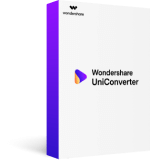
- Сжатие различных форматов видео: MOV, MP4, AVI, MP4 и +1000 еще
- Обрежьте, обрежьте, обрежьте видео с предварительным просмотром в реальном времени, чтобы уменьшить размер видео
- Сжимайте видео, изменяя его разрешение, битрейт, форматы, размер файла и частоту кадров
- Скорость сжатия и преобразования в 30 раз выше, чем у других стандартных преобразователей
- Передача видео с ПК / Mac на другие устройства, такие как устройства iPhone / iPad / Android
- Он может загружать или записывать видео с сайтов обмена видео, таких как YouTube
- Универсальный набор инструментов включает в себя исправление метаданных видео, GIF Maker, DVD Burner, CD Burner и рекордер экрана
- Поддерживаемые ОС: Windows 10/8/7 / XP / Vista, Mac OS 10.15 (Каталина), 10,14, 10,13, 10,12, 10,11, 10,10, 10,9, 10,8, 10,7, 10,6
‘ Как уменьшить размер видео в МБ? ‘Если у вас есть похожий вопрос, следуйте инструкциям по сжатию видео с помощью Wondershare UniConverter для Mac / PC:
Основные шаги таковы:
- Шаг 1: добавьте файлы в лучшее программное обеспечение для сжатия видео.
- Шаг 2. Уменьшите размер файла, переместив панель сжатия.
- Шаг 3: Начните сжимать видео без потери качества.
Читайте подробности ниже. Мы сделали версию для Mac, например. Для версии Windows вы можете выполнить те же действия.
После загрузки, установки и открытия программы Wondershare для уменьшения размера видео перейдите на вкладку «Компрессор видео». Затем вы получите новое окно, в котором вас попросят добавить файл. Щелкните значок «Документ», чтобы выбрать файл, или перетащите видео непосредственно в интерфейс.

Шаг 2 Настройте параметры сжатия.
Необходимая информация о вашем видео будет отображаться на верхней панели, и вы можете изменить параметры сжатия видео, такие как размер файла, скорость передачи в битах, разрешение видео, качество видео и формат, перемещая индикатор выполнения автоматически или вручную.
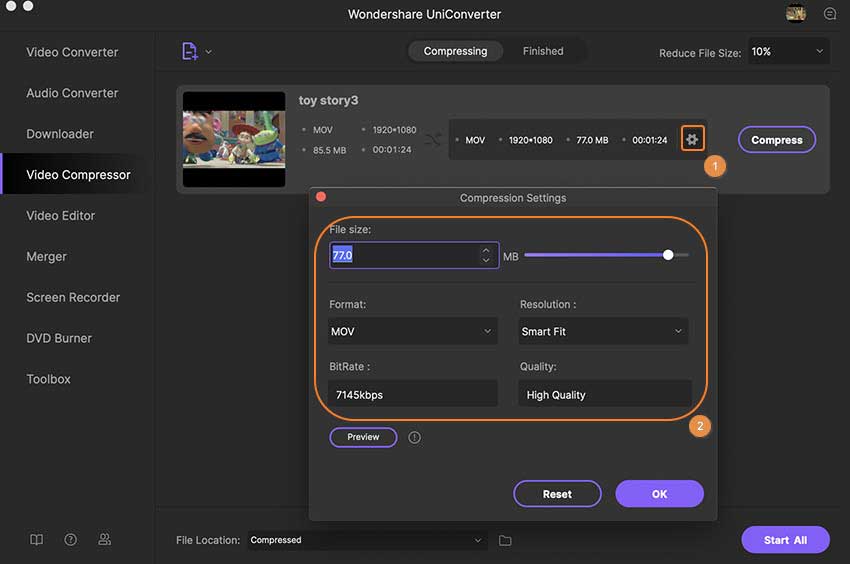
Шаг 3 Начните сжимать размер видео на Mac.
Если вы хотите проверить, как будет выглядеть видео, нажмите кнопку «Просмотр».Наконец, нажмите кнопку «Сжать», чтобы быстро начать сжатие видео.
Как видите, Wondershare UniConverter — это простой и быстрый компрессор фильмов. Если вы ищете пакетный компрессор, программное обеспечение Wondershare Super Video Compression может также помочь вам, прочитав шаги на , как легко сжимать несколько видео и обрезать / обрезать видео >>.
часть 2. 8 онлайн видео компрессоров размера вы можете попробовать.
Существует множество бесплатных онлайн-компрессоров размера видео, которые позволяют уменьшить размер различных форматов наряду с другими бесплатными функциями без установки какого-либо программного обеспечения.Далее мы хотим поделиться с вами 8-ю лучшими онлайн-программами уменьшения размера видео, которые помогут вам уменьшить размер файла.
1. Clideo
Если вы хотите уменьшить размер видеофайла в Интернете, Clideo поможет вам. Вам не нужно загружать какое-либо программное обеспечение или какой-либо инструмент, и вы можете конвертировать или сжимать любой клип с помощью этой платформы.
Вот некоторые особенности:
● Может сжимать до 500 МБ видео до желаемого размера.
● Он может объединять множество видео, изображений или аудиоконтента и создавать один файл.
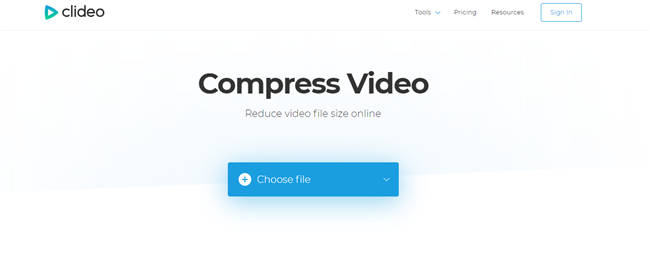
2. FreeConvert
FreeConvert — онлайн видеоредуктор. Недавно сайт выпустил инструмент сжатия изображений, который очень полезен для уменьшения размера файла изображения.
Вот некоторые особенности этого программного обеспечения:
● Он может сжать файл JPG прямо здесь
● Это профессиональный вариант для профессиональных видеооператоров, позволяющий повысить разрешение видео, настроить аудиопоток и устранить проблемы с ориентацией видео
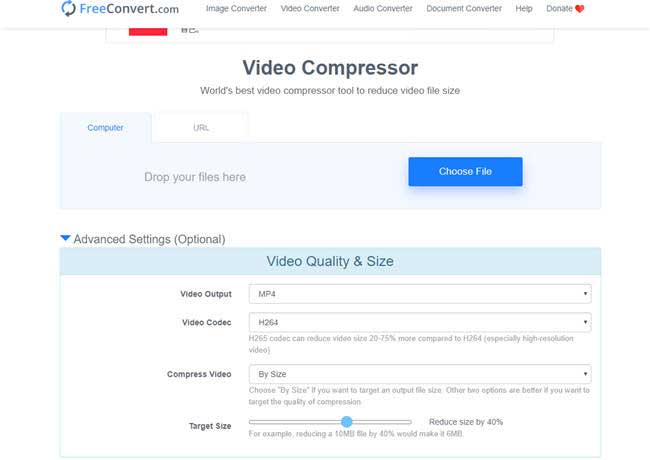
3.Clipchamp
Это может уменьшить размер вашего видео и при этом сохранить оригинальное качество. Это эффективно для вашего компьютера, который является бесплатным и очень прост в использовании.
Давайте рассмотрим некоторые особенности:
● Может сжимать MP4, MOV, AVI и другие форматы
● Бесплатная версия будет иметь водяной знак на конечном выходе
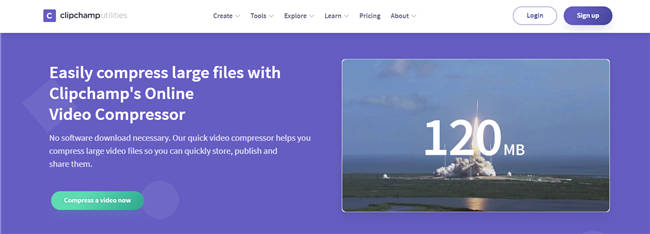
4. Онлайн конвертер
Он может принять исходный файл мультимедиа с вашего ПК или вставив его URL, если фильм опубликован где-то в Интернете.
Основные характеристики:
● Может принимать видеофайлы до 200 МБ
● Позволяет определить размер выходного клипа вручную.
● Позволяет выбрать качество звука из соответствующего раскрывающегося списка
. 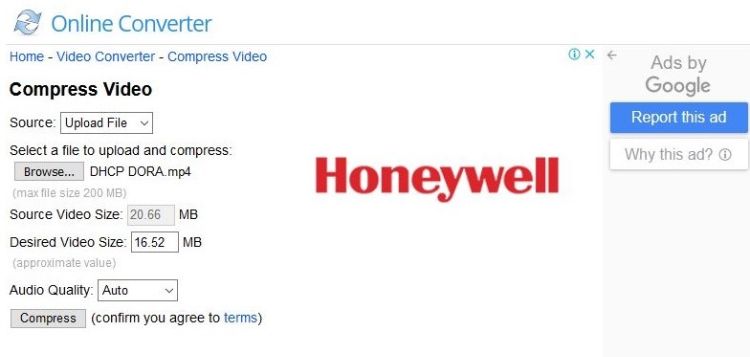
5. Ps2pdf
Ps2pdf является одним из самых эффективных программ на рынке на данный момент. У него есть инструменты для парада, которые окажутся очень полезными и дадут вам впечатляющие результаты. Это быстро, и в довершение всего.
Основные характеристики:
● Сохраняет качество видео без ущерба для качества
● Вы можете разделять и объединять файлы
● Вы можете конвертировать видео в PDF и наоборот
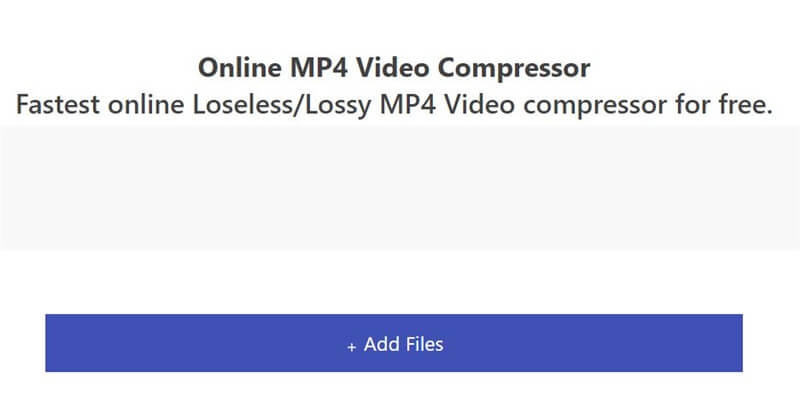
6. Online UniConverter -Лучший бесплатный онлайн-видео редуктор размера
‘ Как мне сжать видео без потери качества? ‘Онлайн-инструмент сжатия онлайн-видео UniConverter (первоначально Media.io) — это удобный онлайн-инструмент, позволяющий мгновенно уменьшить размер видео.Это полезно в тех случаях, когда мы хотим поделиться видео в социальных сетях или отправить его другу по электронной почте, и мы спешим. Это бесплатно использовать каждый раз, когда вам это нужно, без каких-либо объявлений или водяных знаков. Вы можете легко и быстро сжимать видео в большинстве распространенных форматов без установки.
Основные характеристики:
● Бесплатно использовать
● Он может легко настроить разрешение видео, размер файла и формат видео
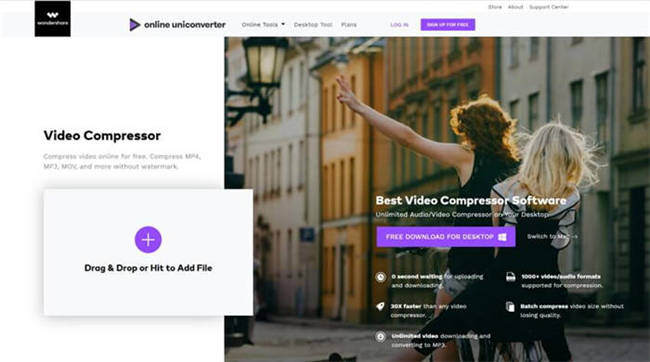
7. YouCompress
YouCompress — еще одна программа сжатия, которая может сжимать ваши клипы бесплатно.Все, что вам нужно сделать, это загрузить отснятый материал и оставить остальное в веб-приложении.
Основные характеристики:
● Степень сжатия до 85%
● Обеспечивает защиту медиафайлов с помощью зашифрованного соединения SSL
● Он предлагает удаление ссылки после сжатия, которая может удалить исходный файл с сервера YouCompress

8. VideoSmaller
VideoSmaller — это онлайн-компрессор, который поможет вам уменьшить размер ваших файлов.Он доступен на девяти различных языках и имеет множество других функций, которые вы можете использовать онлайн без установки какого-либо программного обеспечения. Вы можете просто выбрать свой видеофайл и размер, который вы хотите уменьшить, и он будет готов через несколько минут. Возможно, в данный момент у вас есть некоторые ограничения на редактирование видео, но это полезно, когда вам нужно сжать видеофайл.
Основные характеристики:
● Позволяет пользователям загружать видеофайлы до 500 МБ.
● Может извлекать аудио из видео
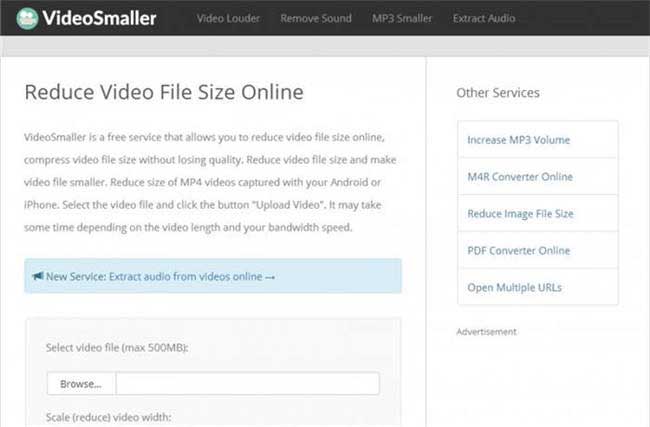
Часть 3.4 видео компрессора для iOS / Android.
В этом разделе мы хотим помочь вам выбрать лучшие приложения для сжатия видео, которые отвечают всем вашим требованиям. Мы можем найти множество видеоредукторов для скачивания, но не все из них имеют одинаковые функции и предлагают отличное качество обслуживания. Продолжайте читать о нашем рекомендуемом списке бесплатных программ, которые помогут вам сделать ваше видео коротким.
1. Сжатие видео
Это приложение для iOS, получившее оценку 4,7 звезды в App Store, позволяет уменьшить размер медиа-файлов, обычно видео и изображений, с коэффициентом сжатия до 80%.Программа имеет простой пользовательский интерфейс и доступна как для iPhone, так и для iPad. Кроме того, это многоязычное приложение, и языки, которые оно поддерживает, английский, арабский, французский, немецкий, японский, корейский, итальянский и т. Д.
Основные характеристики:
● Может обнаруживать большие видео
● Может выполнять пакетное сжатие
● Позволяет делиться сжатыми клипами
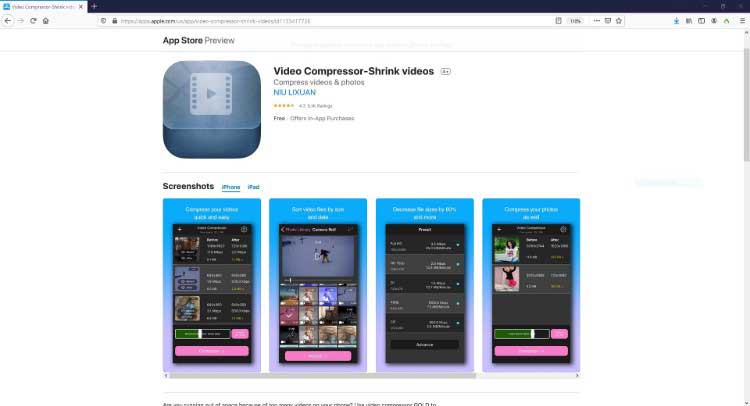
2. Видеокомпрессия — Shrink Vids
Video Compress — еще одно приложение для сжатия видео для устройств iOS, которое можно использовать для освобождения места на вашем iPhone или iPad.Программа предлагает простой и интуитивно понятный интерфейс, и даже неопытный специалист может использовать приложение, чтобы уменьшить размер клипов с помощью всего лишь нескольких нажатий на экран.
Основные характеристики:
● Имеет пять встроенных пресетов для сжатия, начиная с 360p до Full HD 1080p
● Позволяет управлять битрейтом и разрешением видео во время сжатия
● Поддерживает пакетное сжатие
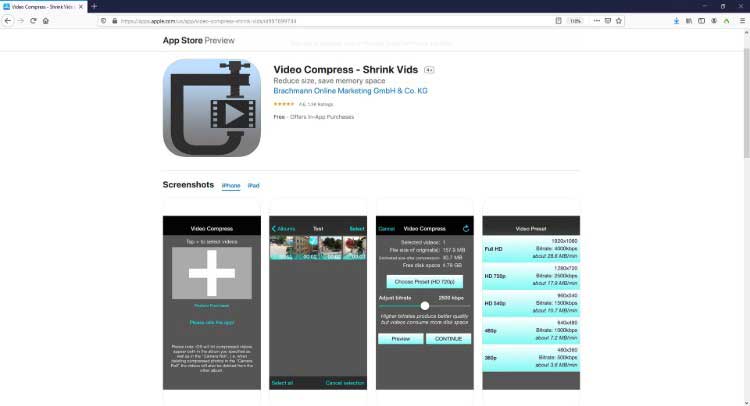
3. Panda: изменение размера и сжатие видео
с 4.7-звездочный рейтинг на Play Store, это приложение для Android способно сжимать видео практически без потери качества изображения. Хорошая вещь о программе в том, что она может уменьшить размер медиаклипов до такой степени, чтобы они могли обмениваться ими по электронной почте.
Основные характеристики:
● Позволяет поделиться сжатым видео на вашей любимой социальной платформе, такой как Facebook, Instagram, Line и т. Д.
● Позволяет изменить размер видео
● Последняя версия приложения сжимает клипы в десять раз быстрее по сравнению с предыдущей версией
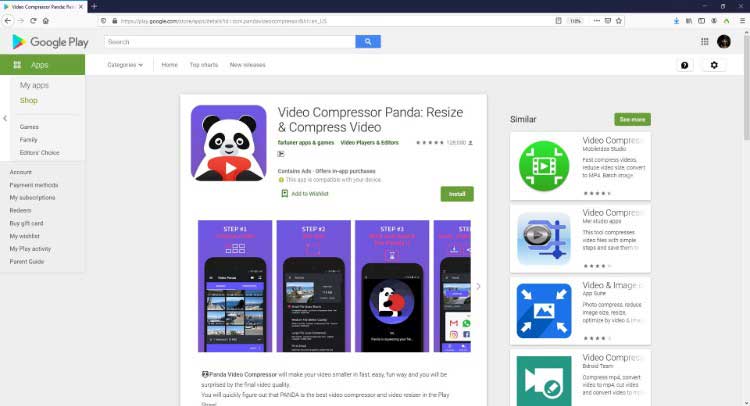
4.Видеокомпресс
Имея приличный рейтинг в 4,2 звезды в Play Store, это приложение для Android позволяет выбирать качество видео после сжатия, то есть низкое, нормальное или высокое. Усовершенствованные алгоритмы автоматически определяют длину видео и, соответственно, сжимают размер файла, чтобы получить согласованный вывод. Приложение также может извлечь аудио из видео файлов и сохранить дорожку в формате MP3.
Основные характеристики:
● Создает отдельную копию сжатого видео, оставляя исходную версию без изменений
● Он также может извлекать субтитры из видео, если они имеют
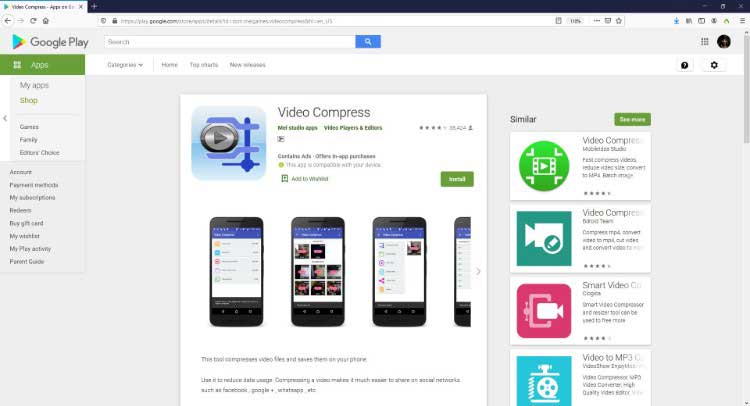
В заключение, вы можете найти программное обеспечение для сжатия различных устройств в этой статье и выбрать наиболее подходящее для ваших нужд.Для пользователей Windows и Mac больше всего рекомендуется Wondershare UniConverter (первоначально Wondershare Video Converter Ultimate).
,«Можно ли сжать видеофайл для электронной почты?»
Большие видео имеют проблемы при отправке и обмене по электронной почте, так как большинство почтовых систем допускают прикрепление файлов ограниченного размера. Лучшее решение в этой ситуации — сжимать видео для электронной почты . Существует несколько инструментов для сжатия видео, которые позволяют уменьшить размер файла, чтобы быстро и легко делиться ими с близкими по почте.В следующей части статьи мы обсудим лучшие способы сжатия видео для электронной почты.
часть 1. Лучшее решение для сжатия видео для электронной почты.
Почесать голову, чтобы найти выполнимую программу для сжатия видео для вложения электронной почты? Ты не один. Поскольку большинство почтовых систем допускают только ограниченную отправку файлов, вы не можете успешно добавить отличное видео, даже после создания для него zip-файла. Так как решить эту проблему? Вы можете использовать видео компрессор для электронной почты, например, Wondershare UniConverter (первоначально Wondershare Video Converter Ultimate) .С его помощью вы можете эффективно сжать большой видеофайл за несколько шагов. Нет хлопот. Ниже я объясню, как это сделать подробно.
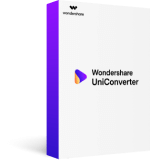
- Легко сжимайте различные виды видео, включая MOV, MP4, AVI, WMV и другие 1000+ видеоформатов
- Быстрое изменение скорости передачи, разрешения, размера файла и частоты кадров для сжатия видео для электронной почты
- Обрезать, объединять, обрезать, вращать и разбивать видео компрессор
- Сжатие видео для отправки по электронной почте в пакетном режиме
- Передача сжатых видео с ПК / Mac на устройства iPhone / Android с помощью USB-кабеля
- Скачать или записать видео с YouTube и других 10000 сайтов обмена видео
- Универсальный инструментарий включает в себя исправление метаданных видео, создание GIF, устройство для записи CD / DVD и устройство записи экрана
- Поддерживаемые ОС: Windows 10/8/7 / XP / Vista, Mac OS 10.15 (Каталина), 10,14, 10,13, 10,12, 10,11, 10,10, 10,9, 10,8, 10,7, 10,6
Шаги по сжатию видео для отправки по электронной почте:
Шаг 1 Добавьте ваши видеофайлы в видеоредуктор.
Загрузите, установите и запустите Wondershare UniConverter на вашем ПК с Windows / Mac. Нажмите значок документа, чтобы добавить файлы. Также вы можете перетаскивать файлы прямо в главное окно. Этот уменьшитель размера видео поддерживает сжатие нескольких видео для электронной почты, поэтому вы можете импортировать несколько файлов вместе, удерживая нажатой кнопку Ctrl на клавиатуре.Когда все файлы отображаются в виде миниатюр на панели задач, вы можете упорядочить порядок файлов, изменить имена выходных файлов и т. Д.
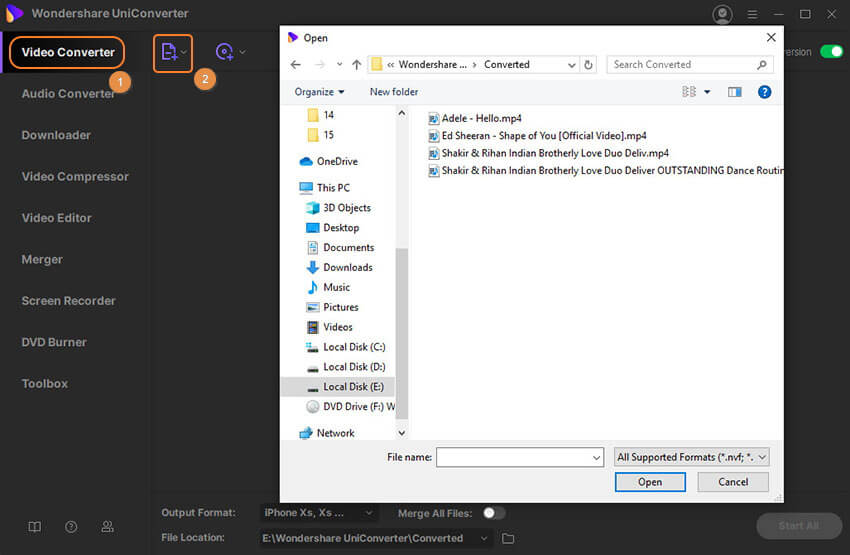
Шаг 2 Выберите выходной формат, чтобы уменьшить размер.
Нажмите кнопку «Формат вывода», чтобы выбрать формат видео в раскрывающемся списке в качестве вывода. Если вы хотите сжать MP4 для электронной почты, вы можете выбрать MP4 на вкладке Видео в качестве выходного формата.
Советы. Если формат не имеет значения, вы можете конвертировать видео в другие популярные форматы, такие как FLV, M4V, MP4, которые обычно воспроизводят файлы меньшего размера.

Шаг 3 Выполните настройки «Маленький размер», чтобы уменьшить размер видео.
Нажмите на значок «Сжатие» на панели Target , и откроется окно настроек сжатия. Вы можете вручную настроить параметры разрешения видео, битрейта, размера файла в окне для достижения любого качества, которое вы хотите. Если у вас очень низкие параметры, вы создадите файл гораздо меньшего размера, но при этом качество видео будет ниже. Так что имейте это в виду и попробуйте несколько раз, чтобы достичь наилучшего эффекта в зависимости от принятого размера файла.
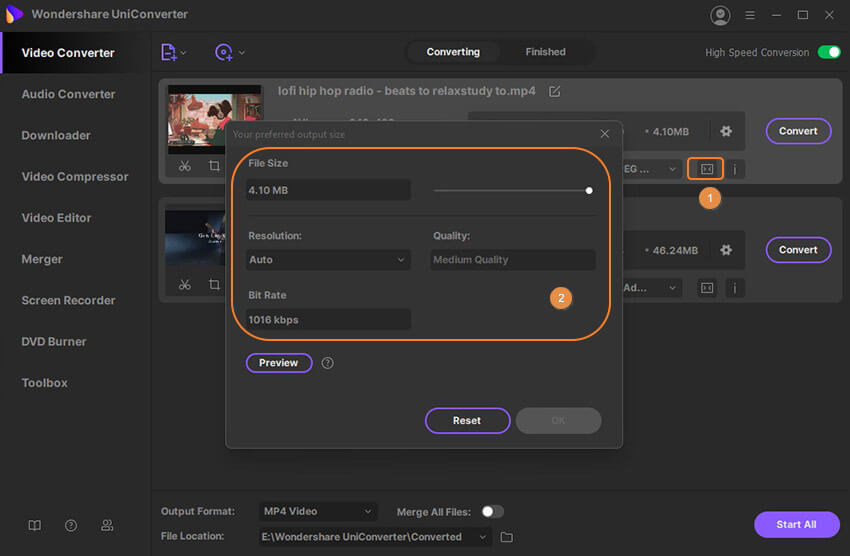
Шаг 4 Начните сжимать видео в электронную почту.
Если вы удовлетворены результатом, просто нажмите кнопку «Начать все», чтобы сразу же активировать сжатие видео. После завершения процесса сжатия вы можете щелкнуть вкладку Готово, чтобы быстро получить сжатые файлы, а затем прикрепить его к сообщению электронной почты, которое будет отправлено вашим друзьям в ближайшее время.
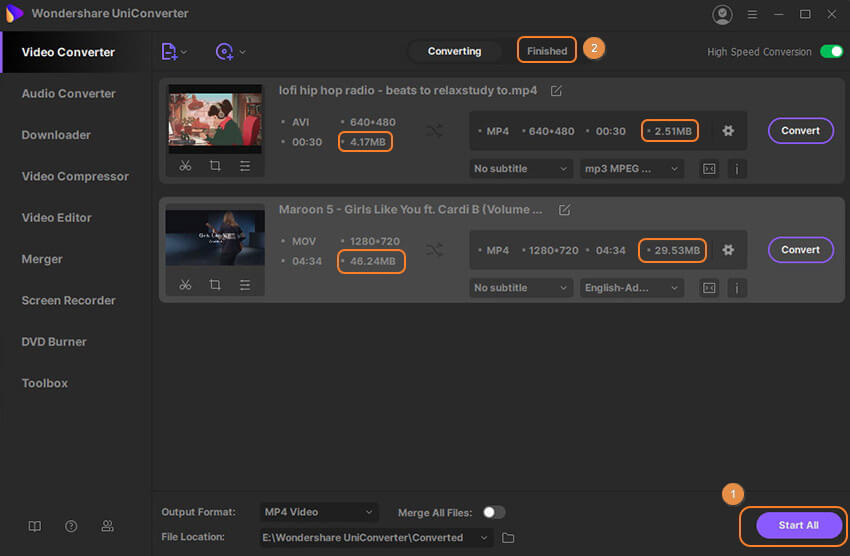

Советы
Если вы просто хотите сжать видео для отправки по электронной почте, вы можете выбрать гораздо более простой способ сжатия видео отдельно с помощью Wondershare Video Compressor.Перейдите к опции Video Compressor , затем выполните простые шаги, чтобы значительно уменьшить размер видео >>.
часть 2. Как сжать размер видео для электронной почты онлайн и бесплатно.
Если вам не нравится скачивать и устанавливать программное обеспечение на свой компьютер, то онлайн-инструменты будут вашим выбором. Онлайн UniConverter (первоначально Media.io) — лучший бесплатный онлайн-компрессор для сжатия видео для электронной почты. Он поддерживает самые распространенные форматы видео и позволяет легко и быстро изменять разрешение видео, форматы и размер файла.Этот бесплатный онлайн видео компрессор имеет понятный интерфейс и функции, следуйте простым шагам ниже:
Шаги, как сжать размер видео для электронной почты онлайн и бесплатно
Шаг 1. Перейдите на веб-сайт UniConverter (https://www.media.io/video-compressor.html) в своем браузере, и вы увидите его основной интерфейс. Нажмите на значок + , чтобы выбрать видео для сжатия.
Шаг 2. Настройте разрешение видео, размер файла и формат по своему усмотрению, которые можно выбрать в раскрывающемся списке.
Шаг 3. После завершения всех настроек нажмите значок COMPRESS , чтобы начать сжатие видео в Интернете, вы можете сохранить сжатое видео в Dropbox или загрузить его и отправить по электронной почте.
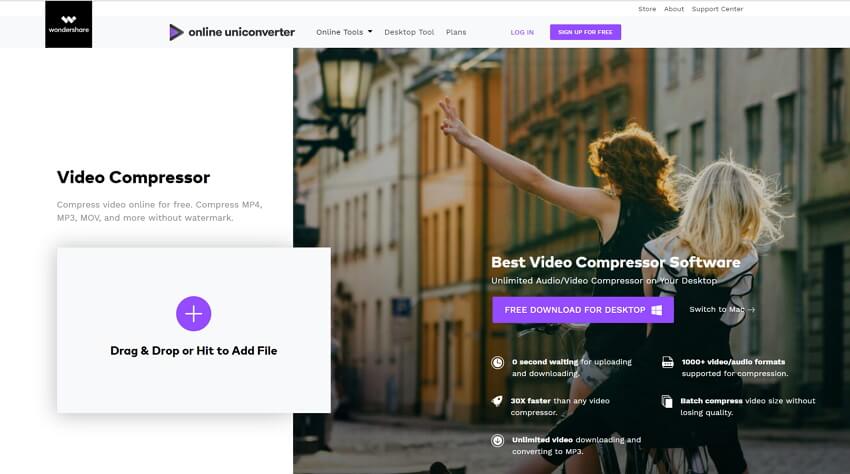
часть 3. Как заархивировать видеофайл для электронной почты в Windows.
В вашей системе Windows вы можете уменьшить размер ваших видеофайлов, архивируя видеофайлы. Когда вы архивируете свои файлы, вы в основном помещаете их в небольшой, легко перемещаемый контейнер.Архивирование файлов не влияет на качество видео, и, таким образом, это самый простой и простой способ сжатия видео для электронной почты.
Шаги по архивированию видеофайлов для электронной почты в Windows:
Шаг 1. Щелкните правой кнопкой мыши видеофайл (ы), которые вы хотите прикрепить и отправить по электронной почте. Выберите Отправить в> Сжатая (zip) папка . Windows заархивирует ваши видеофайлы.
Шаг 2. Откройте свою учетную запись электронной почты, составьте адрес электронной почты и прикрепите заархивированные видеофайлы, а также отправьте почту своим друзьям.
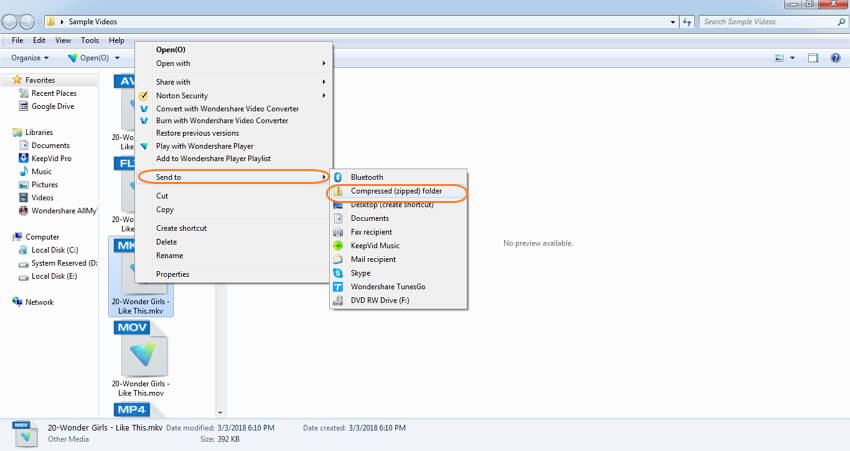
часть 4. Как сжать видео на Mac для электронной почты через iMovie.
Если вы работаете в системе Mac и хотите отправить видео по электронной почте, вы можете сжать видеофайлы, отредактировав их через iMovie, которую можно купить в магазине Apple. Чтобы уменьшить ваши видео Mac, вы можете редактировать их, сокращать или просто сжимать, создавая уменьшенную версию файла.
Шаги по сжатию видео для отправки по электронной почте на Mac
Шаг 1. Запустите приложение iMovie на своей системе Mac.В строке меню нажмите стрелку вниз и импортируйте видео, которым вы хотите поделиться по почте.
Шаг 2. Откройте видео в iMovie.
Шаг 3: Далее вам нужно выбрать часть видео, которую хотите отредактировать, и для этого вам нужно перетащить полосу видео.
Шаг 4: Нажмите Файл> Отправить> Электронная почта и выберите Малый , чтобы уменьшить размер файла.
Шаг 5: Нажмите Поделиться , чтобы открыть видео уменьшенного размера на экране электронной почты.
Шаг 6. Наконец, введите адрес электронной почты получателя и сообщение для отправки электронного письма.
Шаг 7. Вы также можете сжать видео, не редактируя и не сокращая его. Для этого вы можете щелкнуть по значку видео, удерживая клавишу Control, и выбрать Сжать в контекстном меню. Будет создана уменьшенная версия видео.

, часть 5. 2 способа сжатия видео для электронной почты с помощью облачной службы
В наши дни все больше и больше людей полагаются на облачные сервисы для хранения, а также обмена своими изображениями, видео, текстовыми файлами и всеми другими данными.Использование Google Диска, Dropbox и других облачных сервисов, вероятно, является наиболее плавным способом отправки видео без ущерба для их качества. Прежде всего, облачные сервисы позволяют вам получить доступ к вашим файлам в любое время и в любом месте, без каких-либо ограничений системы. Вы можете поделиться ссылкой с друзьями только по электронной почте.
Способ 1. Шаг, как сжимать видеофайл для электронной почты с помощью Dropbox:
Шаг 1. Откройте приложение Dropbox на своем ПК и нажмите Загрузить файлы , чтобы просмотреть и добавить видео, которым вы хотите поделиться.
Шаг 2. Выберите папку, в которую вы хотите добавить загруженное видео. (При необходимости вы также можете создать новую папку).
Шаг 3. Разрешите доступ к общей папке всем людям, с которыми вы хотите поделиться видео. И тогда вы можете отправить ссылку своим друзьям по электронной почте.
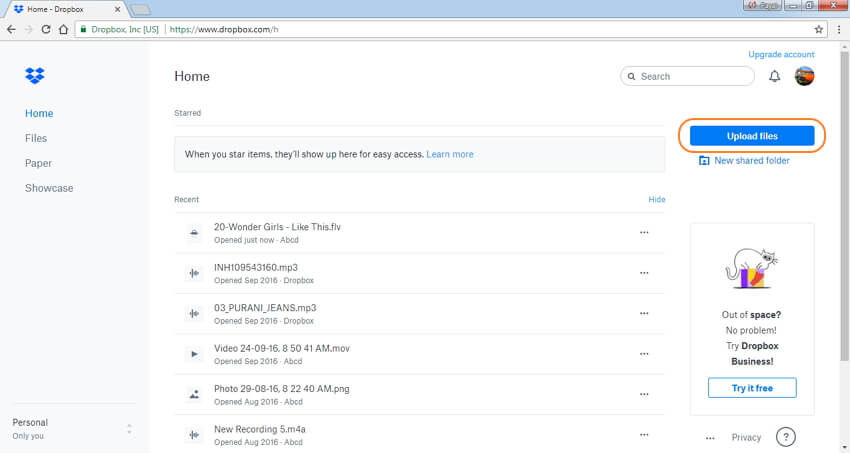
Способ 2. Шаги по сжатию файла фильма для электронной почты с помощью Google Drive
Шаг 1. Откройте приложение Google Drive в своей системе.
Шаг 2. В верхнем левом углу нажмите Новый и выберите Загрузка файла.Просмотрите, чтобы добавить фильм или видео файл, который вы хотите поделиться.
Шаг 3. На вкладке «Недавние» выберите и щелкните правой кнопкой мыши загруженный файл.
Шаг 4. Нажмите «Поделиться», чтобы открыть новое окно, в котором необходимо ввести адрес электронной почты человека, которому вы хотите поделиться видео.

Google Drive и Dropbox позволяют создать ссылку для обмена файлами, которую вы можете скопировать и вставить и отправить по электронной почте, чтобы поделиться видео.
часть 6.2 способа сжатия видео для электронной почты с помощью облачного сервиса.
1. Как сжать видео для электронной почты на Android
Современный смартфон поставляется с отличной камерой, способной записывать видео высокого качества. Смотреть эти видео на вашем устройстве очень просто, но когда дело доходит до того, чтобы делиться ими с друзьями и семьей, этот процесс не только занимает много времени, но и требует большой полосы пропускания из-за большого размера файла. Таким образом, вы можете сжать видеофайл MP4 для электронной почты и поделиться им с помощью приложения для Android.Существует несколько таких платных и бесплатных приложений, и одним из достойных вариантов в списке является Video Converter Android. Приложение бесплатно в использовании и облегчает сжатие видео при сохранении качества.
Шаги по сжатию видео для электронной почты с помощью приложения для Android:
Шаг 1. Загрузите и откройте приложение Android Video Converter на своем смартфоне по ссылке: https://play.google.com/store/apps/details?id=roman10.media.converter.
Шаг 2. Импортируйте видео, которое вы хотите сжать, в интерфейс приложения и нажмите кнопку Convert в нижней части.
Шаг 3: Выберите опцию профиля как Вручную . Затем выберите настройки видео: кодек –MPEG4, FPS 23,98, разрешение — 176 X 144 и битрейт в качестве оригинала. Вы также можете ввести другие параметры файла, которые могут привести к уменьшению размера файла.
Шаг 4: Video Converter Android уменьшит размер файла, не влияя на его качество, и тогда файл можно будет легко обмениваться по электронной почте.
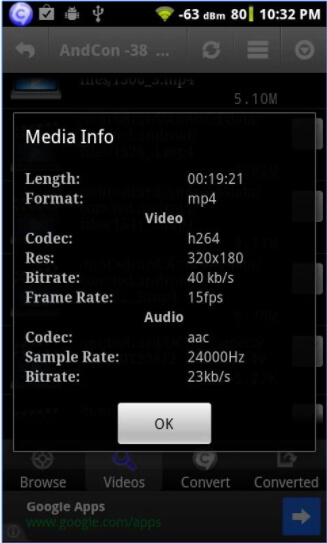
Как сжать видео для электронной почты на устройствах iOS
С превосходным качеством камеры iPhone и iPad вы не можете удержаться от того, чтобы запечатлеть все свои особенные моменты в виде видео.Поэтому, если на вашем устройстве есть несколько уникальных видео, которыми вы хотите поделиться со своими близкими, вам сначала нужно сжать файл MOV для электронной почты. Видео большого размера в сочетании с ограниченным размером файлов, поддерживаемым системами электронной почты, вызывает необходимость в приложениях сжатия. В дополнение к обмену, тонкий видео также экономит место на вашем устройстве. Video Slimmer — это приличное приложение для iOS, которое поможет вам уменьшить ваши видео. Используя приложение, вы можете уменьшить свои видео, не беспокоясь о качестве видео.
Шаги по сжатию файла MP4 для электронной почты с помощью приложения iOS:
Шаг 1. Загрузите и откройте приложение Video Slimmer на своем устройстве iOS с http: // www.videoslimmerapp.com/.
Шаг 2. Выберите опцию «Дополнительно» в приложении, чтобы выбрать разрешение и размер, чтобы уменьшить размер вашего видео.
Шаг 3: Нажмите кнопку +, чтобы загрузить видео в приложение, которое вы хотите сжать.
Шаг 4. Выберите вариант Slim Now .
Приложение уменьшит размер выбранного вами видео до указанного вами размера и разрешения.
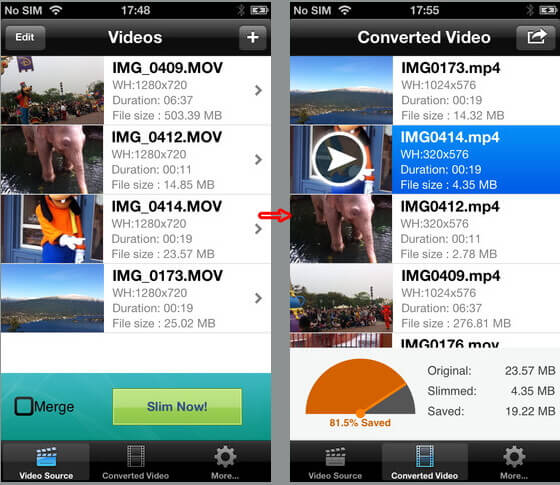
, часть 7. Другие 3 метода для уменьшения размера видео [Обрезать / Сделать GIF / Загрузить в комплекте].
1. Обрезайте длину видео, чтобы уменьшить размер видео
Если вам нужны только части длинного видео для отправки друзьям по электронной почте, вы можете обрезать и объединить видео с тем, что вы хотите. Этого легко достичь с помощью многих видеоредакторов онлайн или на рабочем столе. Wondershare UniConverter, о котором мы упоминали в первой части, может помочь вам обрезать, вырезать и объединять видео с предварительным просмотром в реальном времени. Вы также можете легко редактировать субтитры.
Шаги о том, как обрезать видео, чтобы уменьшить размер:
Шаг 1. Выполните шаг 1 в части 1, чтобы добавить видео на вкладку Video Converter после загрузки и установки.Все добавленные видео отображаются в виде миниатюры видео на интерфейсе.
Шаг 2. Щелкните значок Обрезка под миниатюрой видео, чтобы открыть окно Редактирование видео , где вы можете легко обрезать видео до желаемой длины.
Шаг 3: Вы можете выбрать кнопку Объединить в один файл , чтобы объединить все созданные вами сегменты в один. Наконец, нажмите кнопку OK , чтобы сохранить все изменения.

2. Поделиться видео, делая GIF
Другой способ поделиться несколькими секундами вашего видео с другими — создать видео в формате GIF.Это также интересный способ, который не только помогает вам сэкономить время и пространство. Вы можете легко и быстро создавать GIF-файлы из видео с помощью Wondershare UniConverter на Windows / Mac.
Шаги по созданию видео в формате GIF для экономии места:
Шаг 1. Перейдите в раздел Toolbox после запуска Wondershare UniConverter на вашем Windows / Mac. Выберите опцию GIF Maker из предложенного варианта.
Шаг 2. Добавьте видео, необходимое для создания GIF-файла, а затем выберите Время начала , Время окончания и другие параметры.
Шаг 3: Нажмите кнопку Создать GIF , чтобы начать создавать GIF-файлы из видео, что сэкономит вам много места для удобного обмена.
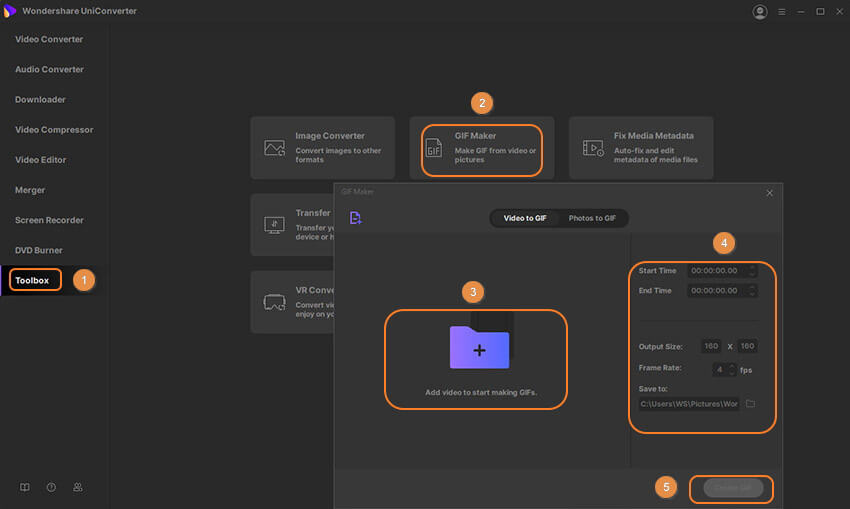
3. Скачать видео в низком качестве
Если вам нужно загружать видео, уже загруженные онлайн, самостоятельно, вы можете загрузить его в более низком качестве, чтобы уменьшить размер видео. Wondershare UniConverter помогает загружать онлайн-видео с различными качествами.
Шаги по загрузке видео в более низком качестве
Шаг 1. Откройте Wondershare UniConverter и перейдите к части Downloader , скопируйте URL видео, которое вы хотите загрузить.
Шаг 2. Нажмите кнопку « Multiple URLs », и видео будет распознано автоматически. Затем выберите более низкое качество, которое будет выводить небольшой размер.
Шаг 3: Нажмите на кнопку Скачать , и видео будет загружено быстро. Получите его на вкладке Готово .
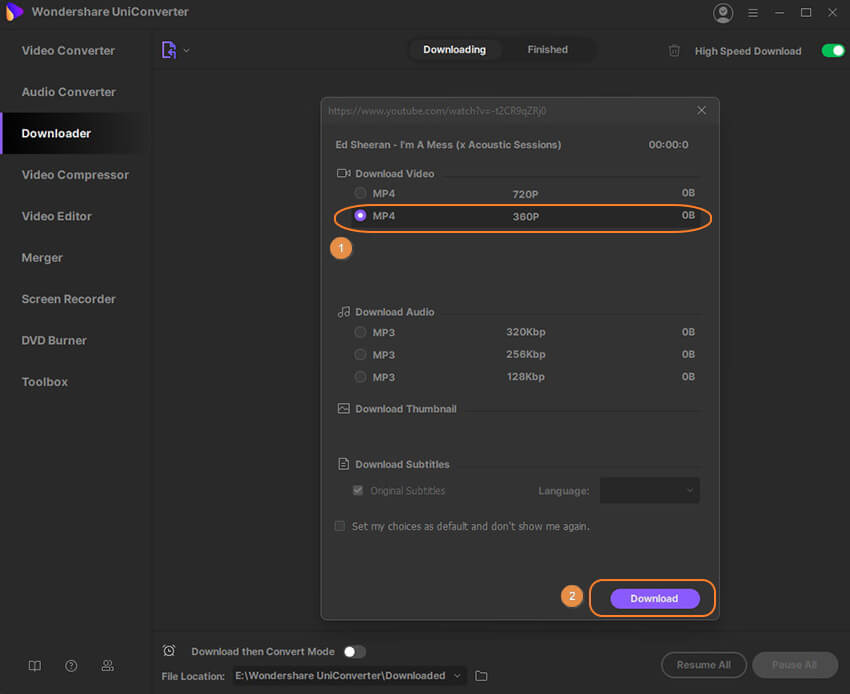
Прочитав вышеприведенные решения, вы никогда не задумаетесь, как сжать видео для электронной почты сейчас, верно? Но если вы хотите выбрать более качественный и экономичный компрессор, вам лучше попробовать Wondershare UniConverter, который предоставляет не только видеоредуктор, но и загрузчик видео, редактор и многое другое.
,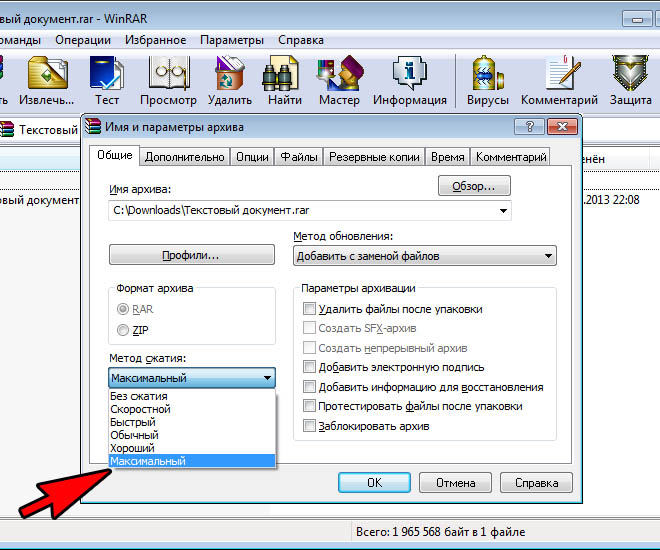
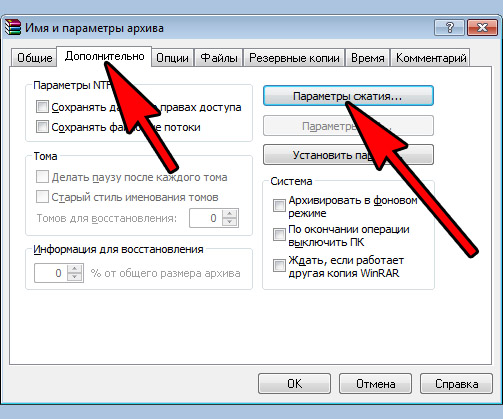 Они позволят не только сжать файл, но и указать его формат. Однако, если пользователь данной программы будет в замешательстве или просто установит неправильные параметры, то в этом случае можно будет просто вернуть всё в исходное положение благодаря функции “По умолчанию”. Либо для исправления ошибок обратиться к разделу “Справка”.
Они позволят не только сжать файл, но и указать его формат. Однако, если пользователь данной программы будет в замешательстве или просто установит неправильные параметры, то в этом случае можно будет просто вернуть всё в исходное положение благодаря функции “По умолчанию”. Либо для исправления ошибок обратиться к разделу “Справка”.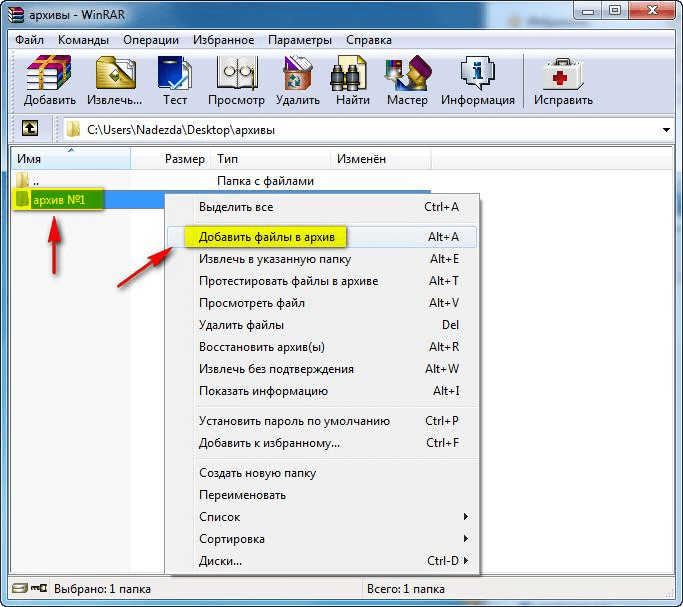 Однако существует и иной путь. Сперва потребуется открыть WinRAR, затем выбрать вкладку “Файл”, в которой будут перечислены действия, предложенные к выбору. Потребуется кликнуть “Открыть” и указать путь к файлу.
Однако существует и иной путь. Сперва потребуется открыть WinRAR, затем выбрать вкладку “Файл”, в которой будут перечислены действия, предложенные к выбору. Потребуется кликнуть “Открыть” и указать путь к файлу.
Ваш комментарий будет первым